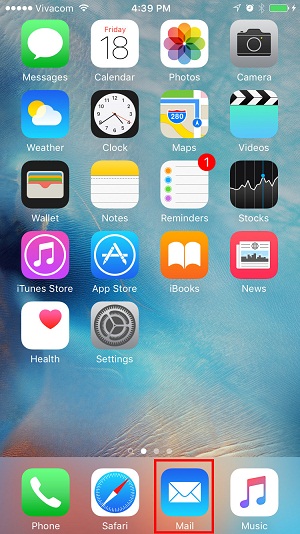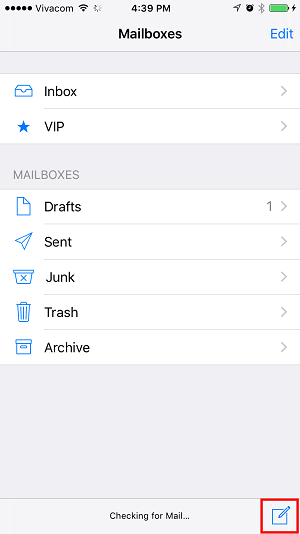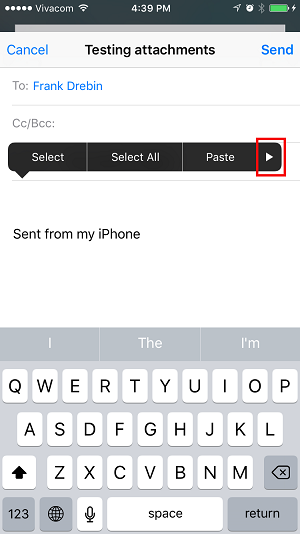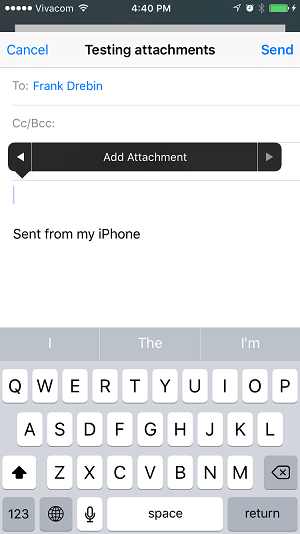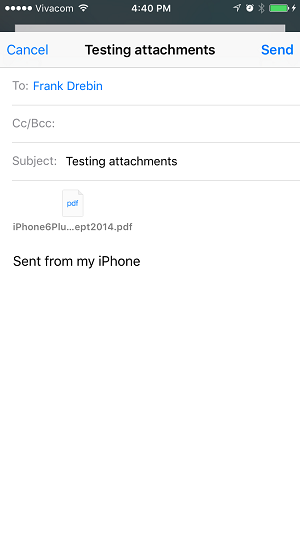بدون شک آیفون یک گوشی عالی است و iOS 9 هم یک بروزرسانی مهم می باشد و قابلیت های جدید زیادی را به ارمغان می آورد که عملکرد آن را بهبود داده است. گرچه برای استفاده ی کاربرانی که از گوشی برای انجام دادن کارهای زیادی استفاده می کنند – حتی برای کارهای ساده – اغلب ناامید کننده می باشد. به طور مثال، ذخیره کردن یک پی دی اف بر روی یک فایل روی این سیستم هنوز به سادگی امکان پذیر نمی باشد و برای این کار شما نیاز دارید که آن را بر روی یک برنامه مانند iBooks ذخیره کنید، که همین هم استفاده از این را برای دسترسی به یک برنامه ای مانند ایمیل (Mail) غیر ممکن می سازد.
این دسته از مسائل اغلب چیزهایی هستند که به محدودیت اکو سیستم iOS اپل اشاره می کند، و در نتیجه مخالف برنامه ی بسیار غنی قابلیت های پلتفرم اندروید می باشد.
یکی از ویژگی هایی که ما می خواهیم در اینجا بر روی آن تمرکز کنیم، ضمیمه کردن یک فایل پی دی اف یا در واقع هر فایل مختلفی از عکس و ویدئو گرفته تا ایمیل برای قرار دادن در برنامه ی میل می باشد. iOS 9 این را امکانپذیر می سازد. با این حال ممکن است خیلی طول بکشد – از آنجایی که شما نمی توانید به سادگی به فایل مورد نظرتان بر روی iOS دسترسی داشته باشید، شما می بایستی این فایل را در آیکلاد درایو (iCloud Drive) ذخیره کنید. هنگامی که این کار را انجام دادید و همه ی فایل ها و مستندات مهم خود را در آیکلاد درایو قرار دادید، پیوست کردن آنها بر روی یک ایمیل کار ساده ای می باشد، فقط کافیست با ما در ادامه همراه شوید و مراحل زیر را انجام دهید.
۱.ابتدا برنامه ی میل (Mail) را باز کنید.
۲.شروع به ساختن یک میل جدید کنید
۳.در قسمت مربوط به متن یا تکست فیلد به مدت طولانی تپ کنید و تعدادی گزینه دریافت خواهید کرد، شما بر روی فلش سمت راست کلیک کنید.
۴.در این مرحله یک گزینه ی Add Attachment را می بینید، بر روی آن ضربه بزنید.
۵.با ضربه زدن بر روی آن، آیکلاد درایو باز می شود. در اینجا شما به همه ی فایل های مختلفی که برای پیوست کردن در ایمیلتان لازم دارید، دسترسی دارید. ما در انجا یک پی دی اف داریم و بنابراین فقط آن را انتخاب می کنیم.
۶.و در این مرحله هم فایل پی دی اف را به عنوان یک پیوست بر روی ایمیل مشاهده می کنید.
.
منبع: phonearena